こんにちは、カバゴトです!今回は、アニメーションで人を歩かせる方法について超初心者向けに解説していきたいと思います。
完成形は下のような感じです!

この記事では1からアニメーションを作るものではなく、既存(Mixamo)のものを活用したものです。
では、実際に作っていきましょう!
キャラクターの入手と設置
キャラクターをアセットストアからインストール
では、さっそくインストール方法を解説します!
まず、Unityを起動しましょう!
私はキャラクターを1から作ることができないので、下のアセットストアのキャラクターを使っていきたいと思います。
引用元:Unity Assets Store
引用元:Unity Assets Storeあわせて読みたい
上の記事からUnity Assets Storeにいきます。
Sign inをしていない方は画面右上のアイコンからSign inしましょう。
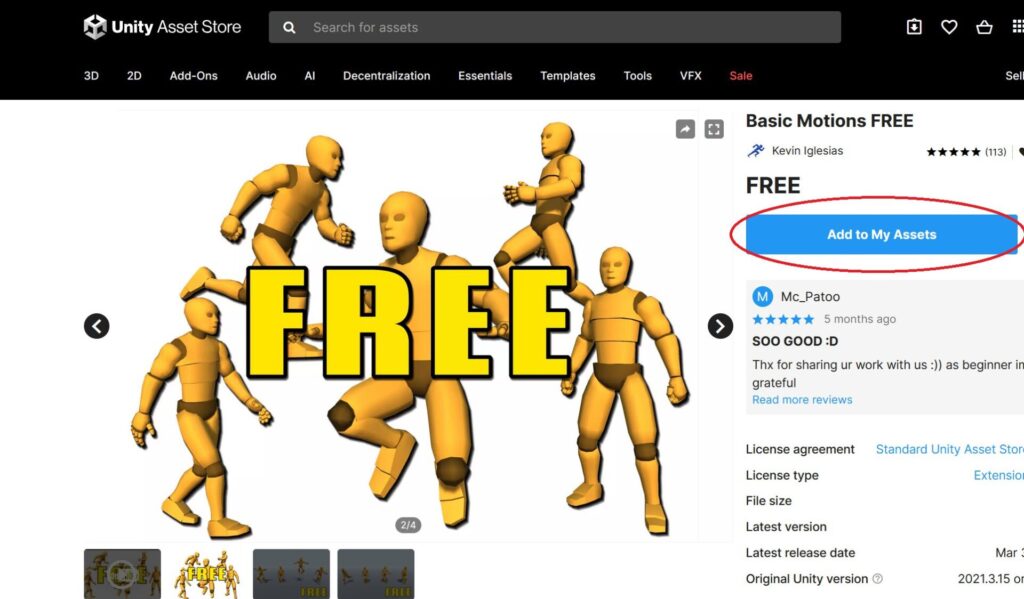
「Add to my Assets」をクリックします。
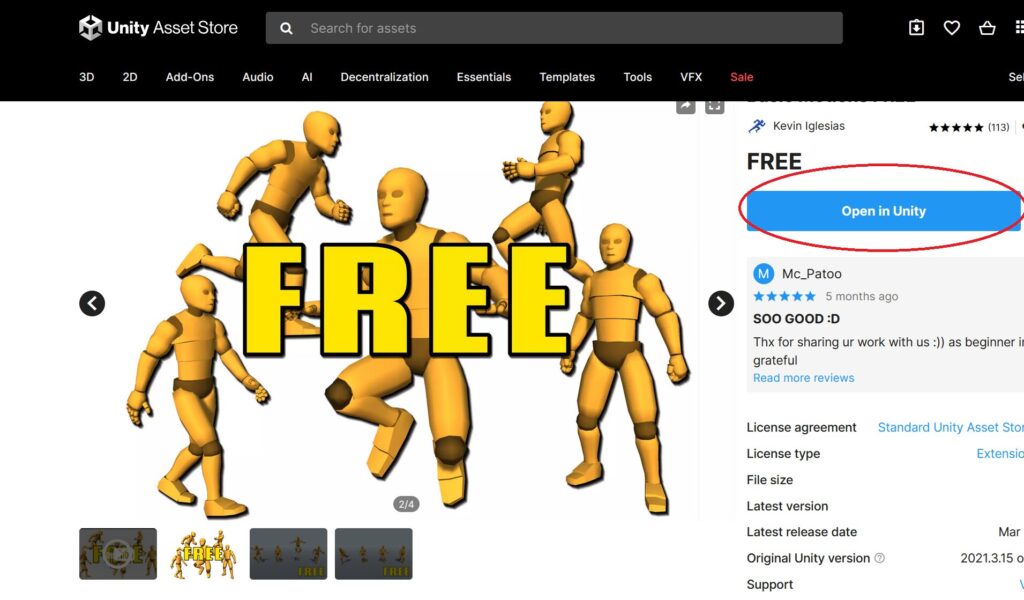
すると、上のような画面が出てくるので「Open in Unity」をクリックします。
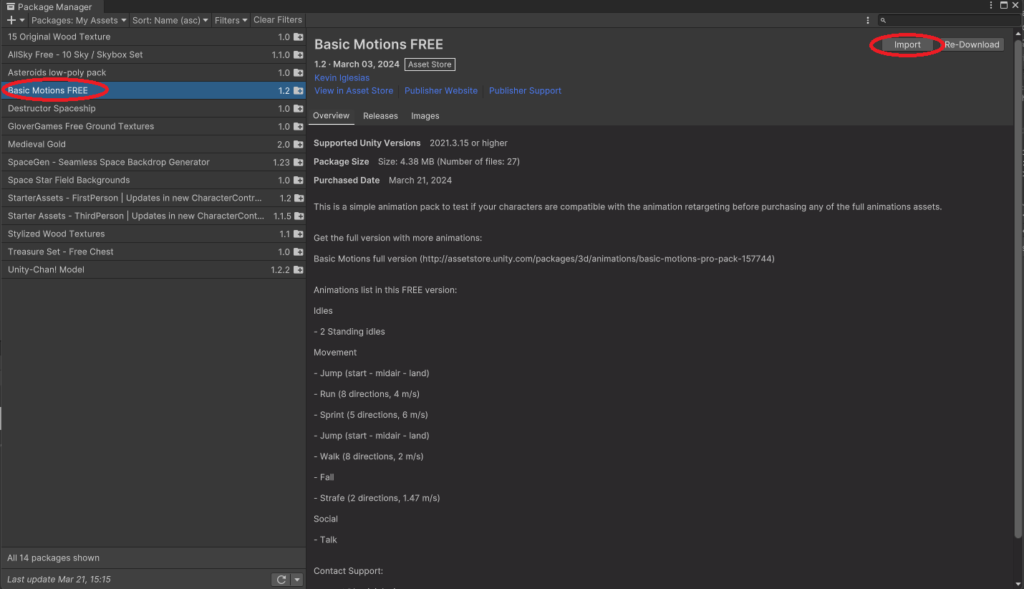
Unityの画面に上のウィンドウが出てくると思います。上の画像では「Import」と「Re-Download」が表示されていますが、初めて開いた方は「Download」と出てきていると思います。「Download」をクリックして次に「Import」をクリックします。
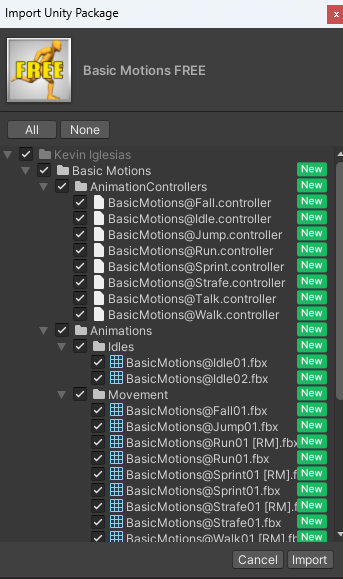
この画面が出てきたら、「Import」をクリックしましょう!
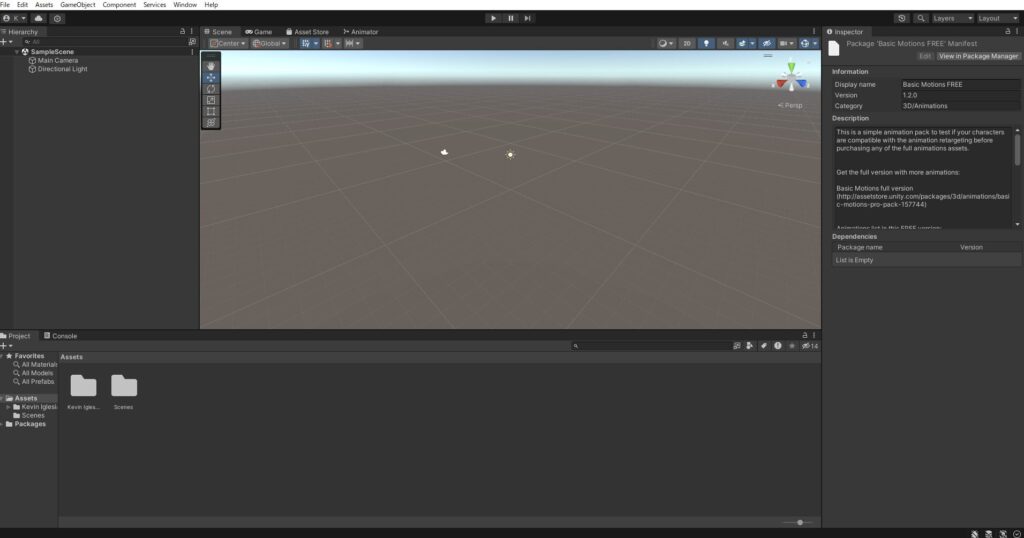
この画面になれば成功です!
次に、キャラクターが動ける土台を準備します。
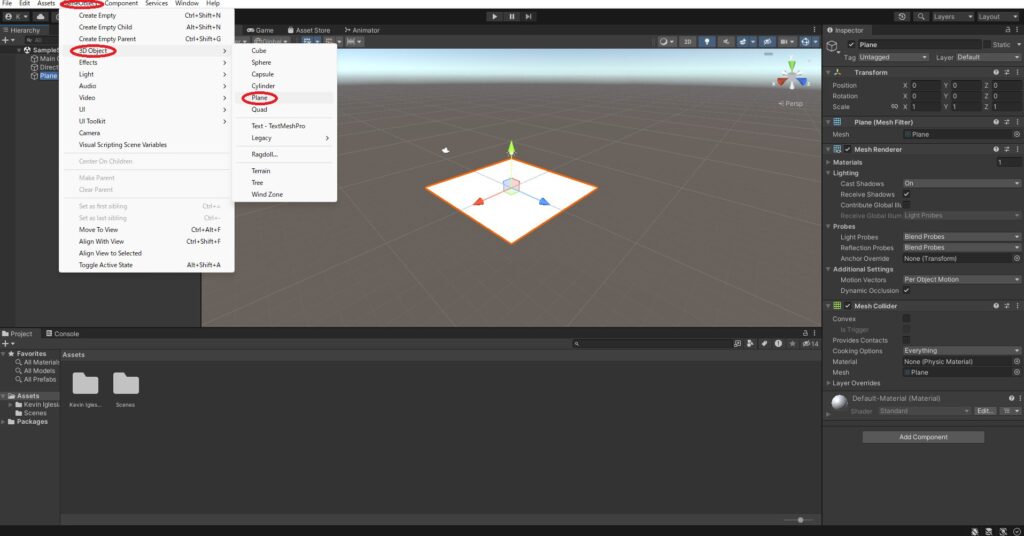
「Game Object」→「3Dobject」→「Plane」をクリックします。
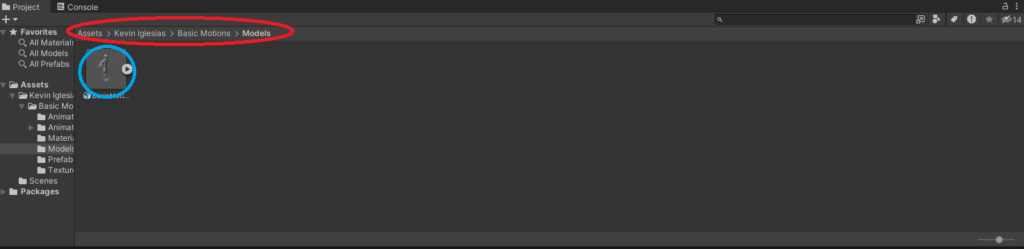
下のほうにある「Assets」→「Kevin Iglesias」→「Basic Motions」→「Models」をクリックすると人型のモデルを準備できます。これをドラッグ&ドロップで画面上に移動させます。
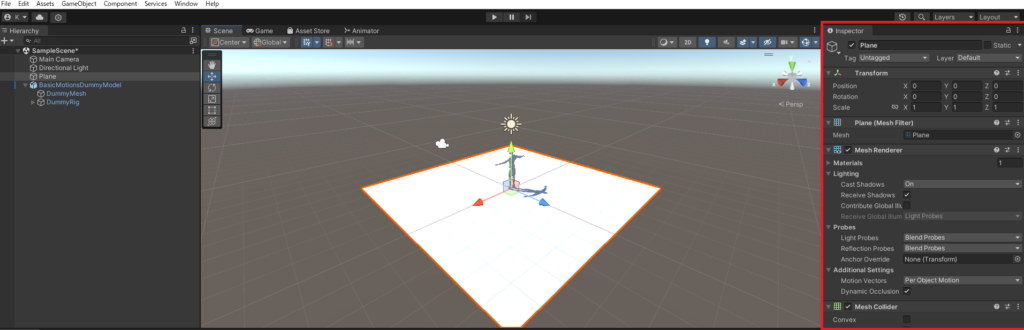
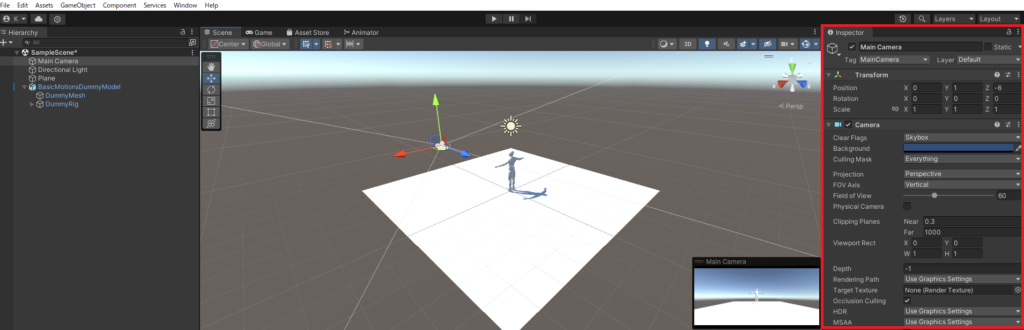
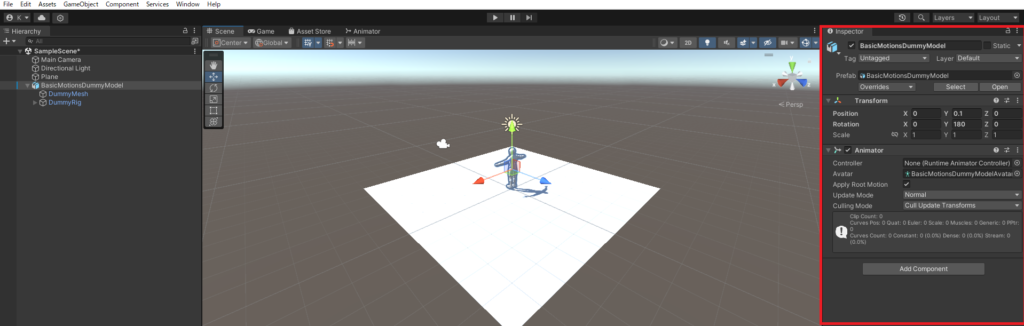
「Plane」、「キャラクター」、「Main Camera」の初期位置を上のようにしています。絶対この場所にする必要はないので参考程度に!
Micamoを使おう!
引用元:mixamo
Mixamoは、Adobeが提供しているオンラインのアニメーションプラットフォームです。Mixamoを使用すると、3Dキャラクターに対してアニメーションを適用したり、リギング(骨格の設定)を行ったりすることができます。また、Mixamoはアニメーションのオンラインライブラリを提供しており、様々なアニメーションを簡単にキャラクターに適用することができます。さらに、Mixamoは無料で利用できる点も特徴の一つです。
使い方は簡単です!
まずはサインインしましょう!
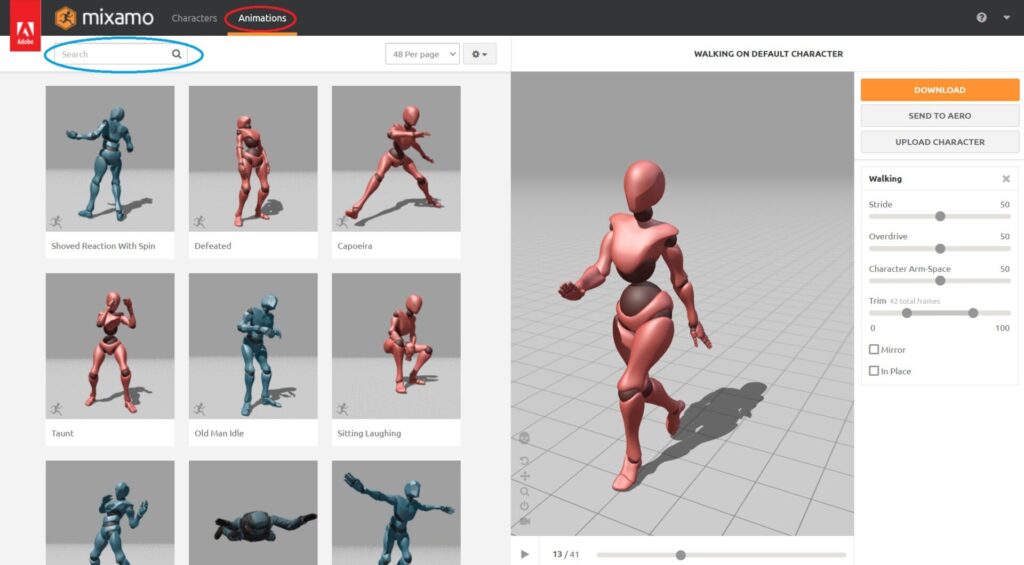
サインインできたらこの画面に行きつくと思うので、画面上の「Animation」をクリックし、検索ボックスで「walk」と入力しましょう!
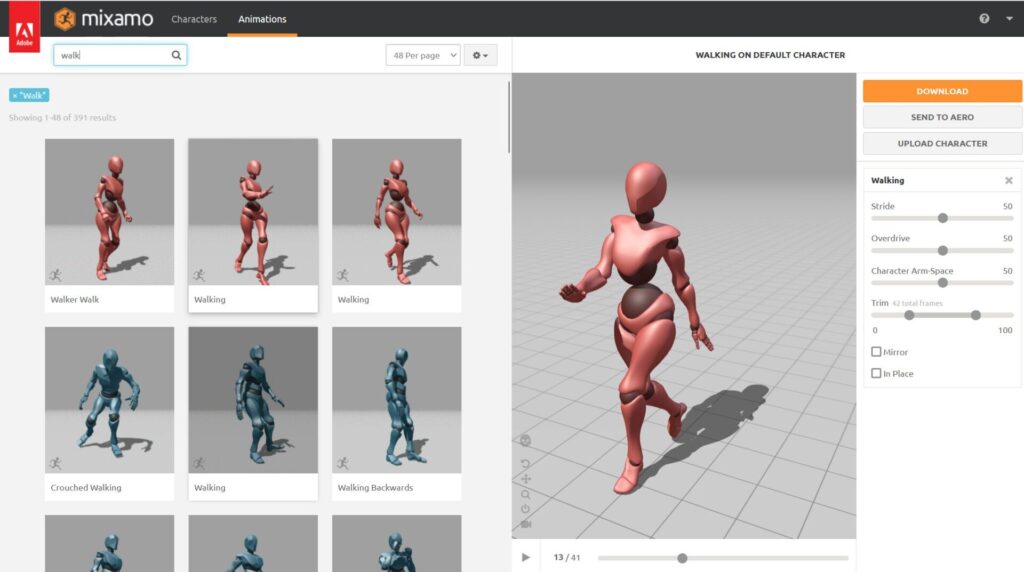
すると、いろいろな歩くアニメーションが出てくるので好きなアニメーションを選択しましょう。
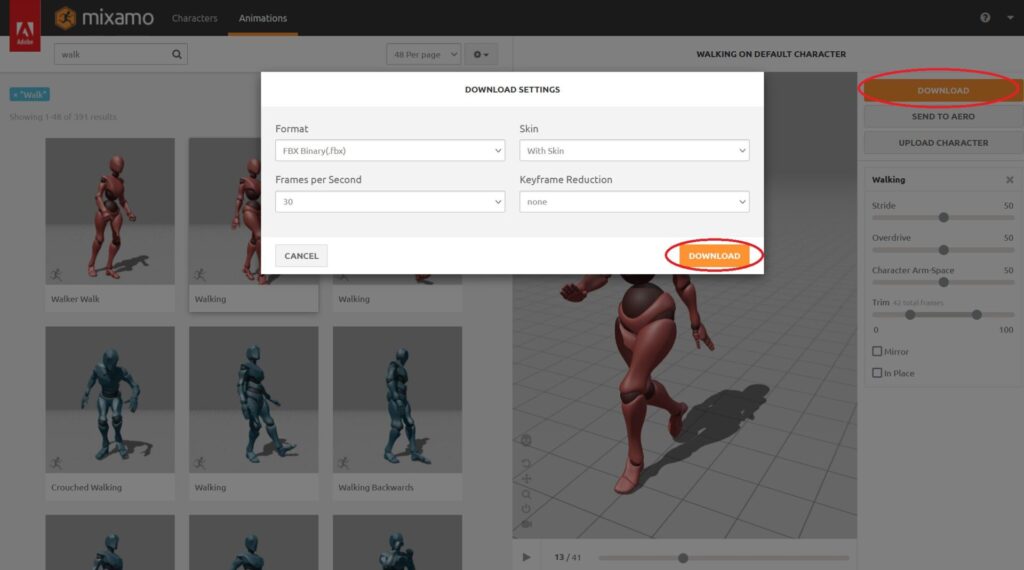
選択したら、右上の「DOWNLOAD」をクリックして真ん中の「DOWNLOAD」をクリックします。真ん中で何か入力する必要はありません。
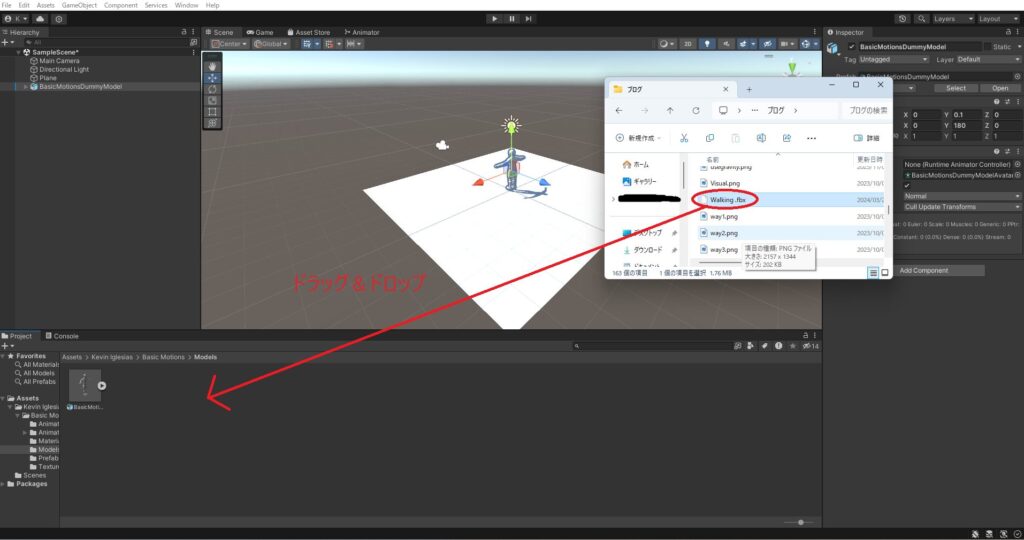
ダウンロードが完了したら、Unityのプロジェクトビューにドラッグ&ドロップしましょう。
アニメーションの設定
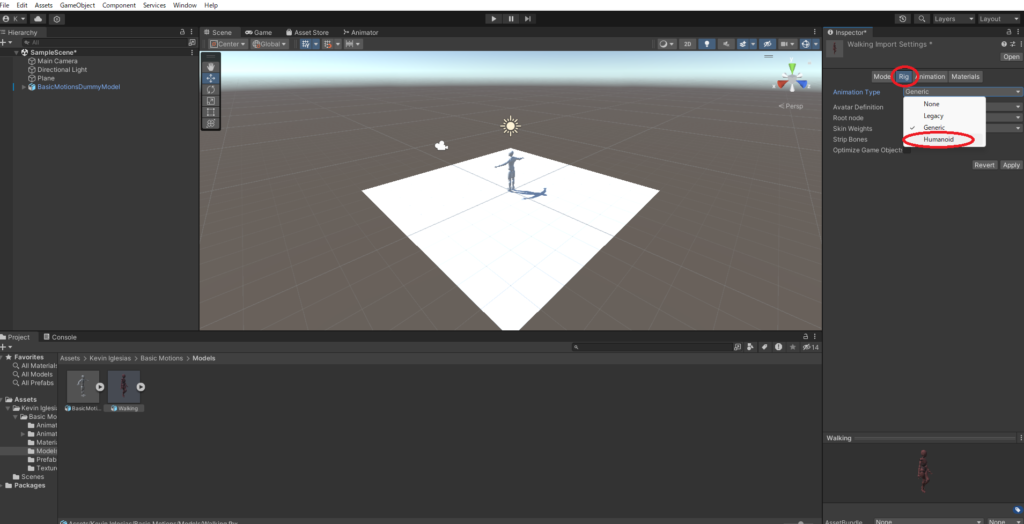
画面の右側に「Rig」とあるので、クリックした後「Animation Type」を「Humanoid」をクリックした後、右下の「Apply」をクリックします。
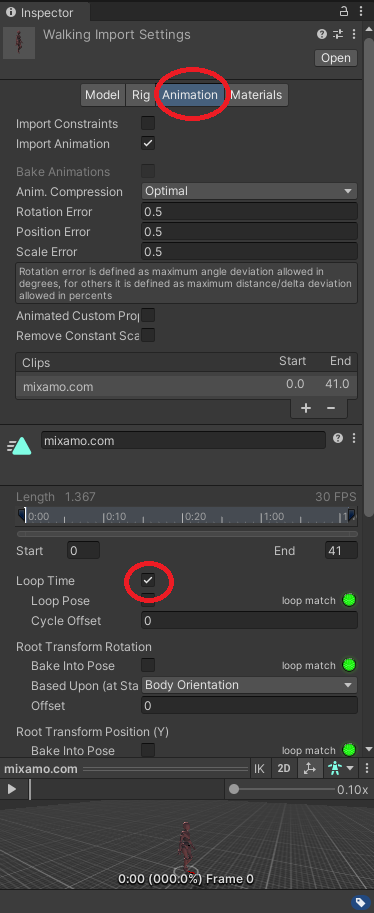
次に「Animation」をクリックし、「Loop Time」にチェックを入れます。
これでアニメーションの動作がループします。

「Assets」→「Create」→「Animation Controller」をクリックします。アイコンが出てくるので、名前を「walk」にしましょう。(右クリック「Rename」で変更できます)
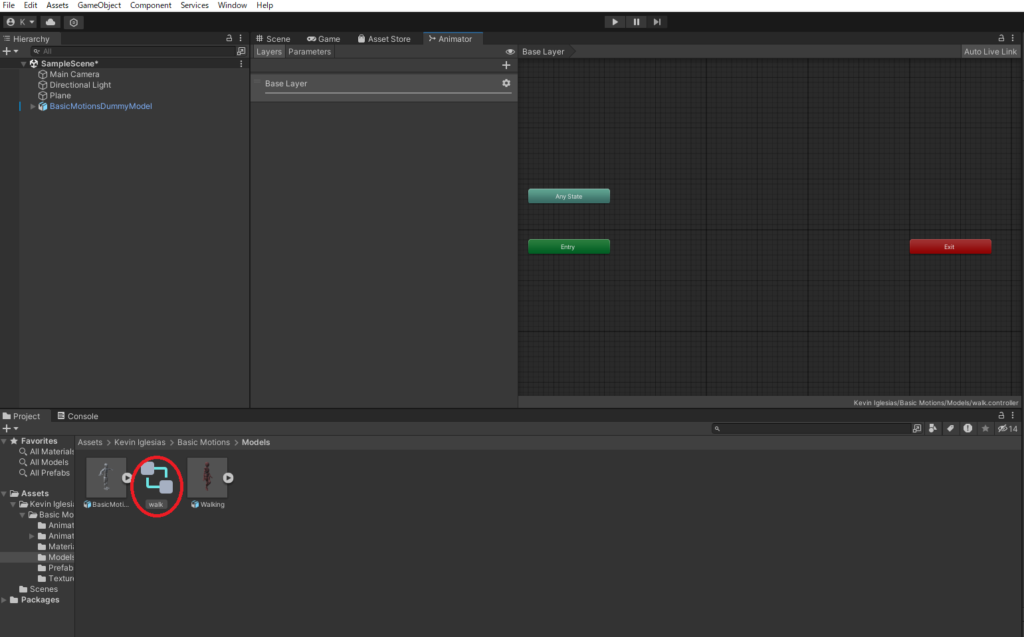
下のプロジェクトビューのアニメーションアイコンをダブルクリックすると、上のような画面に変換されます。
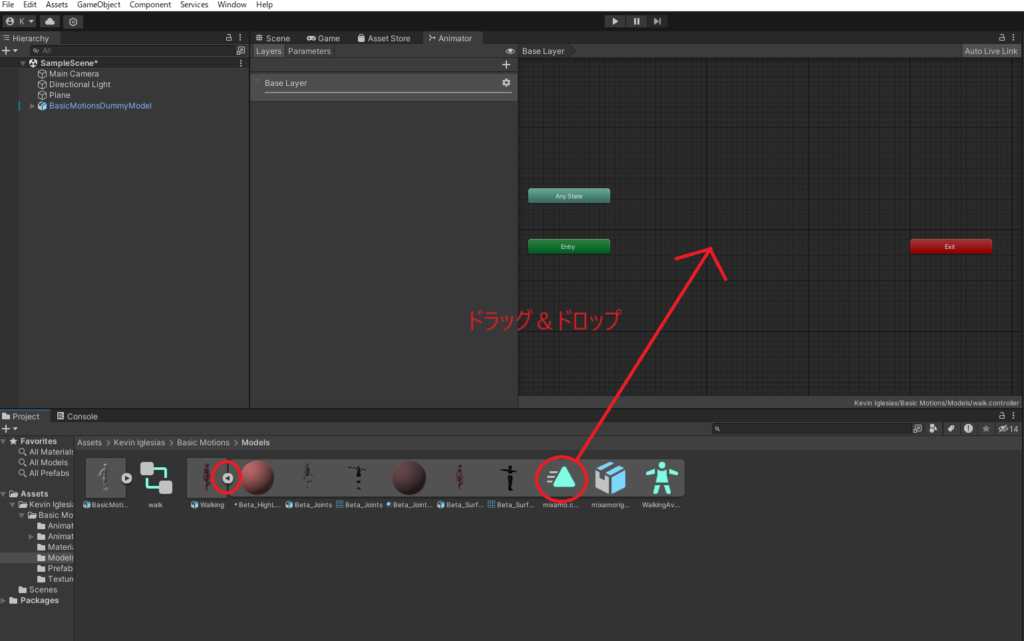
下のアニメーションの右矢印をクリックすると、たくさんのアイコンが出てくるのでその中の「mixamo.c」をドラッグ&ドロップします。
こんな感じになればOKです!
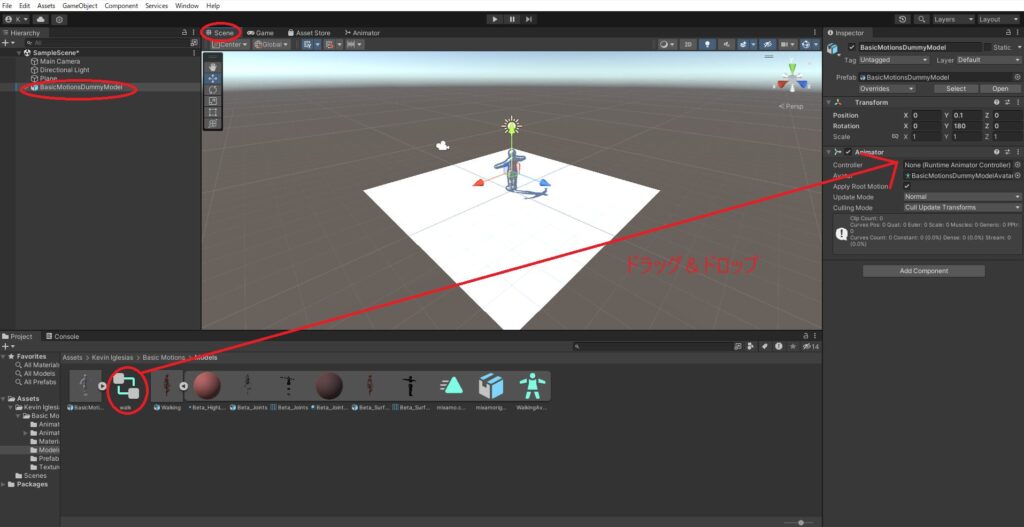
Sceneビューに戻した後、キャラクターを選択し、下の「walk」を右側の「Controller」にドラッグ&ドロップします。
これで完成です!
実際に動かしてみる!
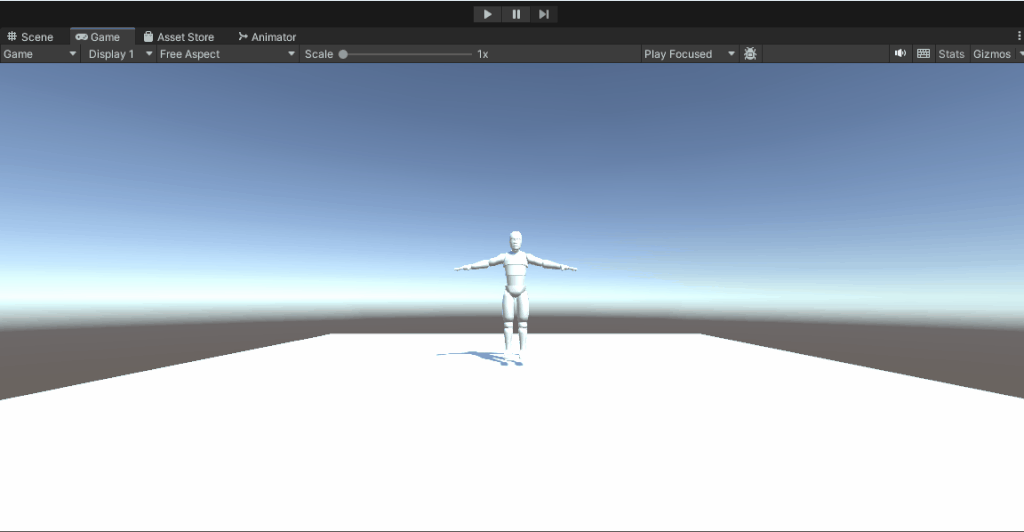
動きました!これで完成です!
Mixamoには他にもいろいろな歩き方があるので好きなアニメーションを作ってみてください!
終わりに
最後まで読んでくださりありがとうございます!今回は、アニメーションで人を歩かせる方法を解説しました。もし、うまくいない場合や意見等あればコメントの方をよろしくお願いします!
この記事が参考になれば幸いです。また、次回のブログでお会いしましょう!

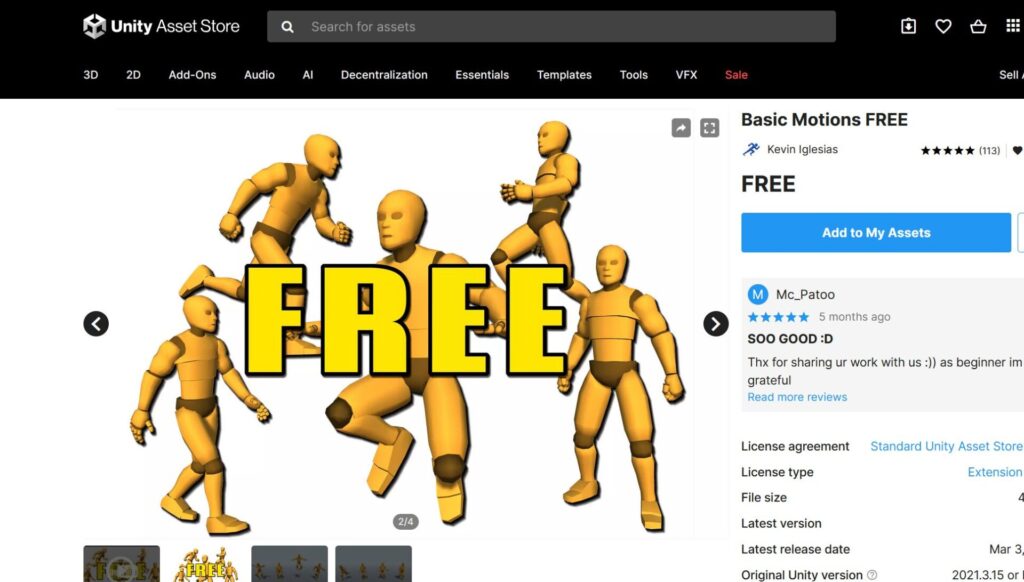

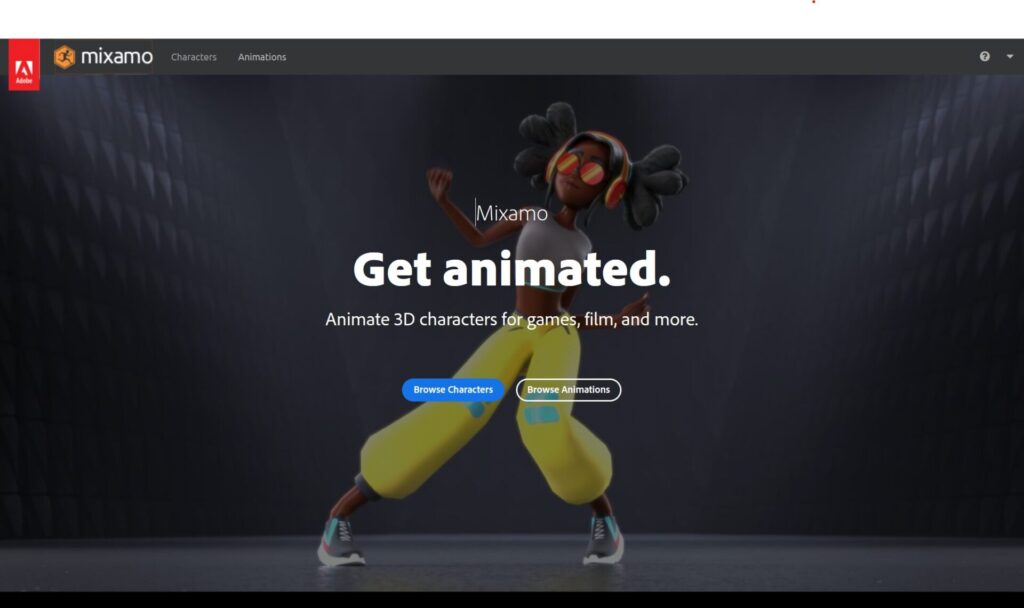
コメント